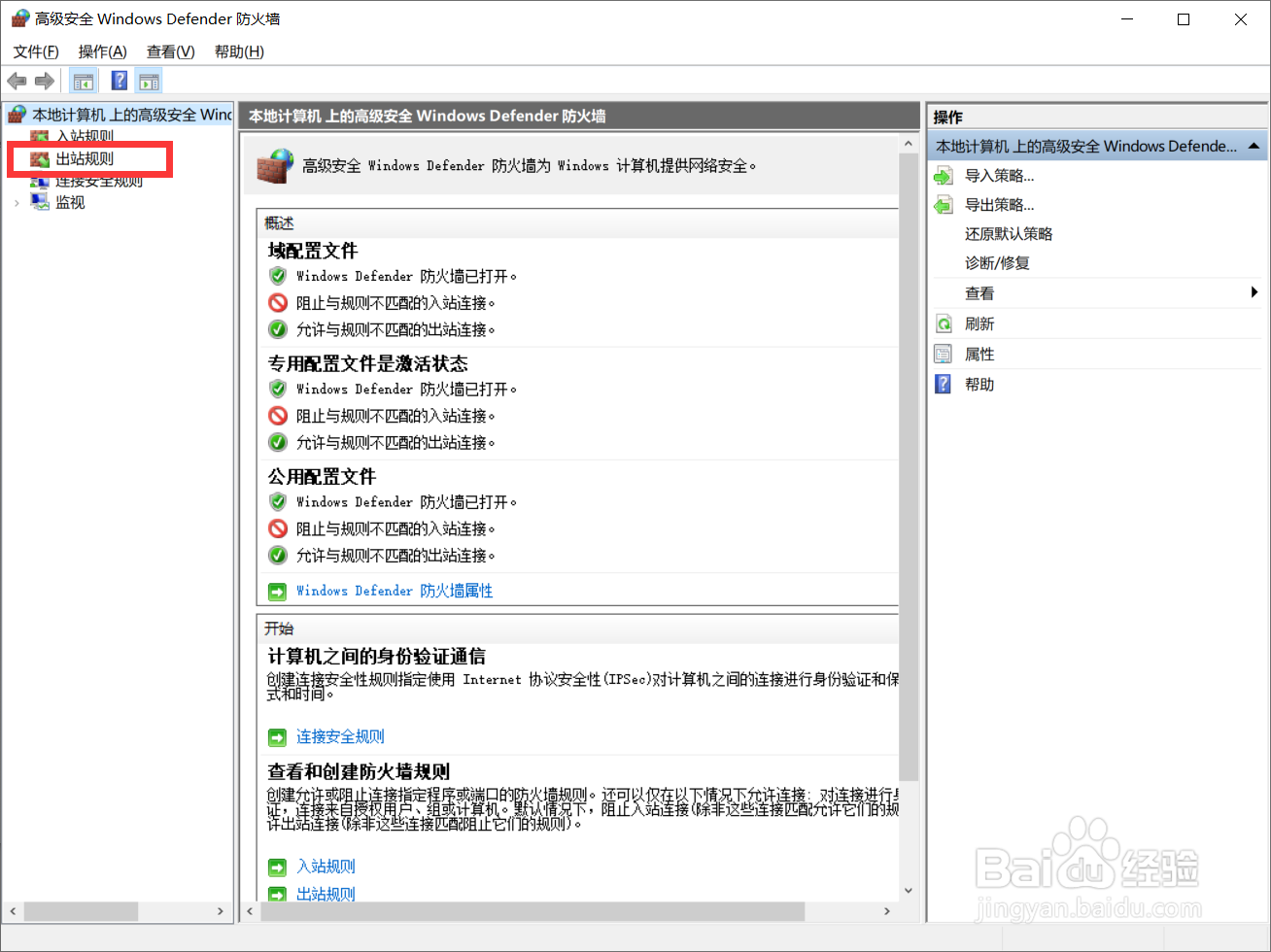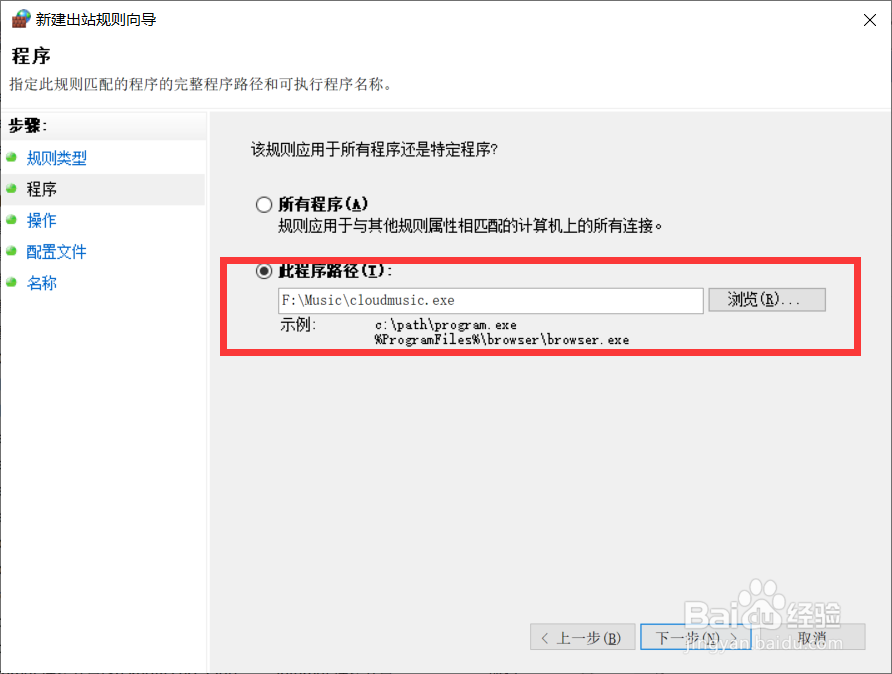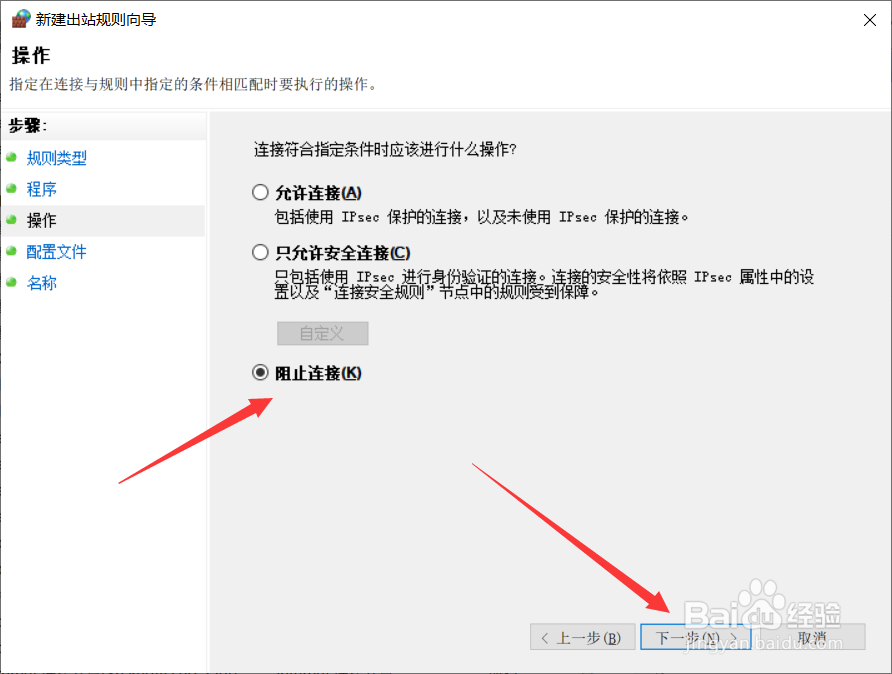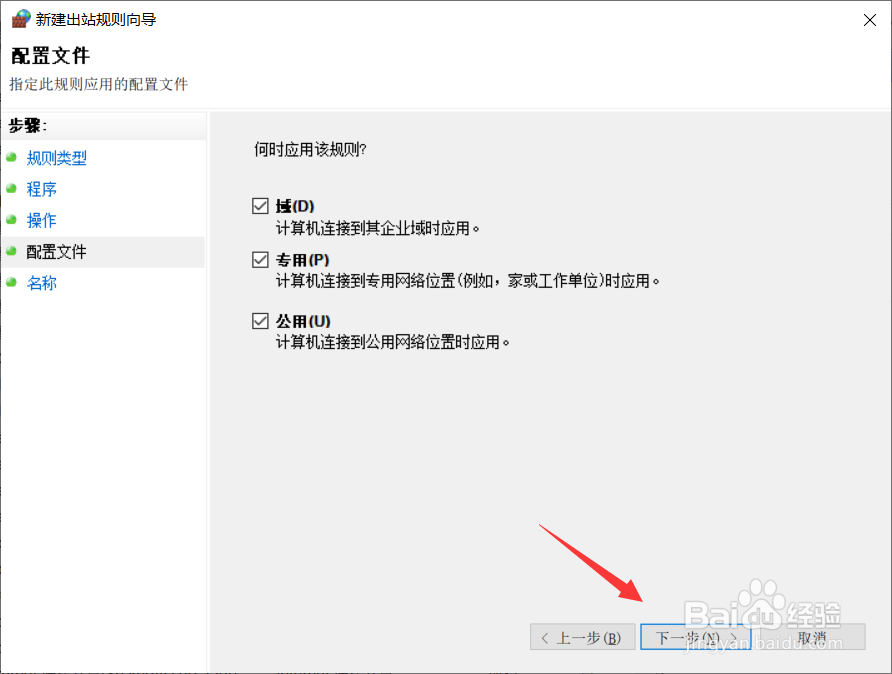1、在电脑桌面的右下角位置,点击网络图标,接着选中【打开”网络和Internet”设置】按钮
2、进入设置窗口,在状态一栏中,点击【Windows 防火墙】
3、接着,我们点击【高级设置】
4、在弹出的窗口中,左上角位置上找到并点击【出站规则】
5、在右上角位置处,点击【新建规则】
6、在弹出的新建规则向导中,点击【程序】,接着【下一步】
7、在此程序路径中,输入想要阻止的软件的绝对位置,点击【下一步】
8、在操作流程中,勾选【阻止连接】,点击【下一步】
9、在配置文件流程中,直接点击【下一步】
10、进入【名称】流程中,定义好【名称】和【描述】,点击完成即可